Din LastPass-browserudvidelse kan nogle gange ikke oprette forbindelse til dens servere. Når dette problem opstår, kaster tjenesten normalt følgende fejl på skærmen: "Der opstod en fejl under forsøg på at kontakte serveren." Hvis genstart af adgangskodehåndtering og genstart af din computer ikke hjalp, skal du følge fejlfindingstrinene nedenfor.
Fix: LastPass kunne ikke kontakte sine servere
⇒ Hurtig bemærkning: Tjek om serverne er nede. Gå til siden med servicestatus og kontroller, om nogen kendte problemer påvirker adgangskodehåndteringen.
Installer de seneste LastPass-opdateringer
Først og fremmest skal du sørge for, at du kører den seneste LastPass-version på din computer. De nyeste udgivelser retter ofte kendte fejl og bringer vigtige kompatibilitets- og stabilitetsforbedringer. Gå til officielle LastPass hjemmeside og opdatere din udvidelse.
Apropos opdateringer, så glem ikke at opdatere din browser og OS-version også. Hvis du for eksempel kører Chrome, skal du gå til Hjælp, Vælg Om Google Chrome
og installer den sidste browserversion. På samme måde skal du navigere til Windows 10-indstillinger, Vælg Opdatering og sikkerhed og se efter opdateringer. Genstart din computer og router, og kontroller, om fejlen fortsætter.Ryd den lokale LastPass-cache
Mange brugere bekræftede, at de løste dette problem ved rydde LastPass-cachen. Klik på LastPass-ikonet i din browser, gå til Flere muligheder, Vælg Fremskreden og så Ryd lokal cache. Opdater din browser, og prøv igen.
Eller endnu bedre, du kan gå til chrome://settings/siteData? search=cookies, og skriv lastpass i søgefeltet. Klik på Fjern alle viste, og tryk på Slet alt knap. Genstart Chrome, og kontroller, om problemet er væk.
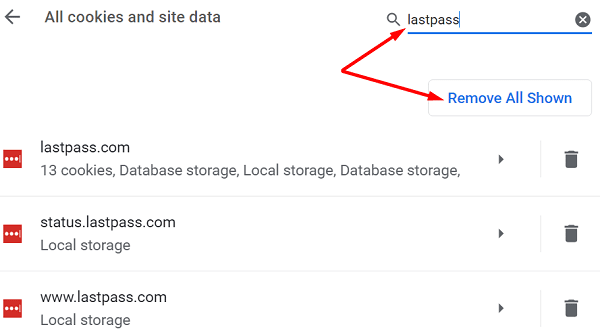
Hvis det fortsætter, deaktiver din antivirus og firewall og prøv igen.
Tjek dine browserindstillinger
Forældede eller forældede cookies og cachedata kan være årsag til problemet. Ryd din browsers cache og cookies for at fjerne denne potentielle årsag fra listen.
Dine browserindstillinger forhindrer muligvis adgangskodeadministratoren i at oprette forbindelse til dens servere. Dine udvidelser rydder muligvis de cookies, LastPass er afhængig af for at administrere dine adgangskoder. Derudover blokerer annonceblokkere og privatlivsudvidelser muligvis også de scripts, der er knyttet til din adgangskodeadministrator.
Gå til dine browserindstillinger, og sørg for, at cookies er tilladt. Hvis du f.eks. bruger Chrome, skal du gå til Indstillinger, rul ned til Privatliv og sikkerhed, og vælg Cookies og andre webstedsdata. Tillad alle cookies eller bloker kun cookies i inkognitotilstand.

Gå derefter til Udvidelser og deaktiver manuelt alle dine udvidelser undtagen LastPass. Opdater din browser og kontroller, om fejlen er væk.
Sørg for, at data- og tidsindstillinger er korrekte
Når din LastPass-udvidelse sender en forbindelsesanmodning til dens servere, verificeres dine systemdato- og tidsindstillinger automatisk. Hvis de ikke er korrekte, vil serverne blokere forbindelsesanmodningen af sikkerhedsmæssige årsager.
For at løse dette problem skal du navigere til Indstillinger, gå til Tid og Sprog og klik derefter på Dato og tid. Lad din computer automatisk indstille indstillingerne for dato og tidszone. Genstart derefter maskinen og kontroller, om denne metode løste problemet.

Geninstaller LastPass
Hvis problemet fortsætter, skal du afinstallere LastPass, genstarte din computer og geninstallere adgangskodehåndteringen. På Chrome skal du navigere til Udvidelser, Vælg LastPass, og klik på Fjerne knap.
Hvis du også har installeret LastPass-appen på din Windows 10-computer, skal du gå til Indstillinger → Apps → Apps og funktioner → Afinstaller LastPass.

Brug din hovedadgangskode for at få adgang til din konto.
Konklusion
Hvis LastPass ikke kan oprette forbindelse til sine servere, skal du rydde den lokale cache, opdatere adgangskodehåndteringen og deaktivere dine browserudvidelser. Sørg desuden for, at dit systems dato- og tidsindstillinger er korrekte. Hvis problemet fortsætter, skal du geninstallere LastPass og kontrollere resultaterne. Har disse løsninger hjulpet dig med at fejlfinde problemet? Fortæl os det i kommentarerne nedenfor.